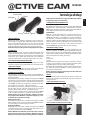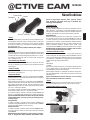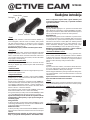MT4035
Introduction
MT4035 is a LED ashlight with a built-in camera. You can
take pictures, save video les with sound, use it as a web-
cam in Skype. Files are stored on microSD ashcard, you can
download them directly from ashcard or through ashlight
connected by USB cable.
Note! Before rst use fully charge the device.
Charging
Unscrew rear cap, use included USB cable to plug it into USB
port of PC computer. During charging red and blue LED will
ash alternately, full charging takes ca. 12 hours. When fully
charged red LED will be constantly on and blue LED will be
o . Screw rear cap.
Installing microSD card
Unscrew rear cap, put microSD into card slot, note that ash-
card connection pins should facing USB socket. Screw rear cap.
Using ashlight
To power on press Flashlight button. To power o press but-
ton again.
Switching modes
To enable standby mode press once POWER button, wait un-
til red LED will be on . Device is now in standby mode.
While in standby mode press POWER button to start record-
ing video le, blue LED will ash slowly indicating recording
in progress. To stop recording press again POWER button,
blue LED will blink 3 times and then will go o – video le
has been saved.
While in standby mode press CAMERA button to take a pic-
ture, blue LED will be on and then will blink 3 times and go
o – picture has been saved.
To disable standby mode press and hold POWER button for
ca.3 sec. Both LED will be o , device is now in o mode.
Note! If no action is taken within 30 sec from switching
mode the device will automatically go to o mode.
Taking pictures
When device is in standby mode press CAMERA button.
Every time you press it the device is saving a picture on mi-
croSD card.
Recording video
When device is in standby mode press POWER button and
the device will record video instantly. To stop record press
again POWER button.
Note! Built-in microphone is very sensitive and auto-
matically adjust to volume of environment. It is recom-
mended to switch ash light on or o before recording
video to avoid a temporary muting of microphone.
EN
User’s manual
Power/Video
Camera
Flashlight
USBMicroSDReset
Connecting to PC computer
Data storage mode
When MT4035 is in o mode connect it to the PC computer
using USB cable included in package. System will automati-
cally install the device as an USB mass storage device. You
can copy all les from device to windows desktop.
Webcam mode
Insert software disk into CD-ROM drive and run driver instal-
lation. When nished plug MT4035 to PC using USB cable
and press POWER button. Windows will install new capture
video device. In webcam mode only video is enabled, mi-
crophone function is disabled – use external input audio
device for skype calls. Press again POWER button to exit to
data storage mode.
Note! To use Webcam mode you need to install microSD
card rst.
Setting data and time
To set actual date and time you need to copy le “TAG.TXT”
to root folder of MT4035 in data storage mode. Copy “TAG.
TXT” from software disc to desktop and edit in windows
notepad. File contains lines as below:
[date]
2009/08/24
19:20:00
Modify appropriate lines to actual date and time, save it, and
then copy into root folder of MT4035 in data storage mode.
Next unplug USB cable and wait until both LED indicator
goes o . Now turn on MT4035 – new time settings will be
applied.
Note! MicroSD card must be installed in MT4035.
Reset
If you encounter strange behavior of the device you can put
straighten paper clip into “reset hole” to restart the device.
Using as a bicycle headlight
Attaching to glass surfaces
@CTIVE CAM

Wprowadzenie
MT4035 jest latarką diodową z wbudowaną kamerą. Możesz za-
pisywać zdjęcia, nagrywać lmy z dźwiękiem, używać jej jako ka-
mery internetowej. Pliki zapisywane są na kartę pamięci microSD.
Możesz je skopiować bezpośrednio z karty pamięci microSD lub
podłączając MT4035 do komputera PC za pomocą kabla USB.
Ważne! Przed pierwszym użyciem naładuj urządzenie do pełna.
Ładowanie
Odkręć końcówkę latarki, za pomocą dołączonego kabla USB
podłącz do komputera PC. Podczas ładowania czerwona i nie-
bieska dioda będą mrugały naprzemiennie. Pełne naładowanie
może trwać do 12 godzin. Gdy akumulator jest naładowany
niebieska dioda zgaśnie a czerwona będzie paliła się na stałe.
Instalacja karty pamięci microSD
Odkręć końcówkę latarki, włóż do slotu kartę pamięci microSD pi-
nami zwróconymi w stronę gniazda USB. Skręć końcówkę latarki.
Używanie latarki
Wciśnij przycisk „Flashlight” aby zapalić białe diody LED. Aby
zgasić diody wciśnij ponownie przycisk „Flashlight”.
Przełączanie trybów
Aby przełączyć w tryb „standby” wciśnij przycisk POWER, po-
czekaj aż zapali się czerwona dioda LED. Urządzenie jest teraz
w trybie „standby”.
Gdy urządzenie jest w trybie „standby” wciśnij przycisk POWER
aby rozpocząć narywanie lmu, niebieska dioda będzie powoli
mrugać sygnalizując nagranie w toku. Wciśnij ponownie przy-
cisk POWER aby zakończyć nagrywanie, niebieska dioda mru-
gnie szybko 3 razy i zgaśnie – plik został zapisany.
Gdy urządzenie jest w trybie „standby” wciśnij przycisk CAME-
RA aby zrobić zdjęcie, niebieska dioda zapali się, następnie
mrugnie szybko 3 razy i zgaśnie – plik został zapisany.
Aby wyjść ze stanu „standby” wciśnij i przytrzymaj przycisk POWER
na ok. 3 sek. Obie diody zgasną, urządzenie zostało wyłączone.
Ważne! Jeżeli w ciągu 30 sek w trybie „standby” nie zosta-
nie podjęte żadne działanie, urządzenie wyłączy się auto-
matycznie dla oszczędności energii
Wykonywanie zdjęć
Gdy urządzenie jest w trybie „standby” wciśnij przycisk CAME-
RA. Za każdym razem gdy wciśniesz przycisk CAMERA urządze-
nie zapisze zdjęcie na karcie pamięci microSD.
Nagrywanie lmów
Gdy urządzenie jest w trybie „standby” wciśnij przycisk POWER
a urządzenie rozpocznie nagrywanie lmu. Aby zakończyć na-
granie wciśnij ponownie przycisk POWER.
Ważne! Wbudowany mikrofon jest bardzo czuły i automa-
tycznie dostosowuje się do natężenia dźwięku otoczenia.
Dlatego zalecane jest włączenie lub wyłączenie światła la-
PL
Instrukcja obsługi
MT4035
@CTIVE CAM
Power/Video
Camera
Flashlight
USBMicroSDReset
Zamocowanie do szklanych powierzchni
tarki przed uruchomieniem nagrywania lmu aby uniknąć
chwilowego wyciszenia mikrofonu.
Podłączanie do komputera PC
Tryb Data Storage
Gdy MT4035 jest wyłączony za pomocą kabla USB podłącz do
komputera PC. System Windows automatycznie zainstaluje
MT4035 jako masowe urządzenie magazynujące USB. Możesz
teraz skopiować pliki z karty microSD na pulpit.
Tryb Webcam
Włóż do napędu dysk software CD i uruchom instalację ste-
rownika. Gdy instalator zakończy działanie wciśnij przycisk
POWER aby przełączyć w tryb”Webcam”, system automatycz-
nie rozpozna i zainstaluje urządzenie obrazujące. W trybie
“Webcam” możesz używać MT4035 jako kamery internetowej.
W trybie “Webcam” funkcja mikrofonu jest niedostępna, użyj
innego urządzenia wejściowego audio. Wciśnij ponownie
przycisk POWER aby powrócić do trybu „Data storage”.
Ustawianie daty i czasu
Aby ustawić aktualną datę i czas należy przekopiować plik
tekstowy “TAG.TXT” do folderu głównego MT4035 podłączo-
nego w trybie “data storage”. Przekopiuj plik “TAG.TXT” z płyty
software CD na pulpit a następnie otwórz go notatnikiem win-
dows. Plik zawiera linie tekstu, jak poniżej:
[date]
2009/08/24
19:20:00
Edytuj zawartość tego pliku zamieniając zawartość na aktual-
ną datę i czas, zapisz plik a następnie skopiuj go folderu głów-
nego MT4035 pracującego w trybie “data storage”.
Następnie odłącz kabel USB i poczekaj, aż obie diody LED zga-
sną. Uruchom ponownie MT4035 – nowe ustawienia daty i
czasu zostaną zastosowane.
Ważne! Podczas operacji zmiany daty karta microSD musi
być zainstalowana w MT4035.
Reset
Jeżeli zauważysz dziwne zachowanie urządzenia możesz do-
konać resetu wciskając przycisk RESET przy użyciu wyprosto-
wanego spinacza.
Użycie jako lampki rowerowej

Введение
MT4035 это фонарик со встроенной камерой. Вы можете
фотографировать, снимать видео со звуком и использовать
устройство как веб камеру для скайпа. Файлы сохраняются
на карту памяти microSD, Вы можете переносить их на ком-
пьютер непосредственно с карты, либо подключив очки к
компьютеру с помощью кабеля USB.
Внимание! Перед первым использованием зарядите
устройство.
Зарядка
Откройте заднюю крышку, используйте входящий в комплект
кабель USB для подключения устройства к компьютеру. Во
время зарядки будут попеременно мигать красный и синий
сигналы. Полная зарядка потребует примерно 12 часов. Ког-
да зарядка будет завершена, красный сигнал будет постоянно
гореть, синий будет выключен. Закройте заднюю крышку.
Installing microSD card
Откройте заднюю крышу, вставьте microSD в соответствующий
разъем, обратить внимание, что карта памяти должна быть по-
вернута котактами к разъему USB. Закройте заднюю крышку.
Использование фонарика
Для включения нажмите кнопку Flashlight. Для выключе-
ния нажмите на эту же кнопку еще раз.
Режимы работы
Нажмите один раз кнопку POWER, красный индикатор за-
жжется и будет гореть постоянно. Устройство теперь в режи-
ме ожидания.
Нажмите и удерживайте кнопку POWER примерно 2 секунды
в режиме ожидания – и начнется видео съемка. На это ука-
зывает медленно мигающий световой сигнал. Для прекраще-
ния съемки нажмите один раз на кнопку POWER, синий све-
товой сигнал моргнет три раза в момент прекращения съем-
ки и погаснет. После этого видео сохранено на карту памяти.
При одиночном нажатии кнопки CAMERA производится
фотосъемка. Синий световой сигнал зажжется и мигнет три
в момент сохранения изображения на карту памяти.
Нажмите и удерживайте кнопку POWER около 3 секунд для
выключения устройства. Оба световых сигнала погаснут.
Внимание! Если Вы не производите никаких действий
с камерой, то после 30 сек покоя в режиме ожидания
камера выключается.
Съемка фотографий
Для съемки фотографий необходимо нажать кнопку
CAMERA в режиме ожидания устройства. Все фотографии
сохраняются на карту памяти microSD.
Запись видео
При переводе устройства из режима ожидания в режим
съемки видео, нажав кнопку POWER, запись начинается ав-
RU
Руководство пользователя
MT4035
Power/Video
Camera
Flashlight
USBMicroSDReset
томатически. Для прекращения записи необходимо один
раз нажать кнопку POWER.
Внимание! Встроенный микрофон очень чувствителен,
и автоматически подстраивается к громкости окру-
жающих звуков. Рекомендуется включить или выклю-
чить фонарик до включения записи видео с целью из-
бежать временных помех в записи звука.
Connecting to PC computer
Режим обмена данными
Когда MT4035 выключено, подсоедините его к компьютеру с
помощью прилагаемого кабеля USB. Система автоматически
распознает устройство как хранилище данных. Вы можете
скопировать все данные с устройства на Ваш компьютер.
Режим работы в качестве вебкамеры.
Вставьте диск с ПО в дисковод Вашего компьютера и за-
пустите программу установки драйвера. Когда установка
закончится, подключите MT4035 к компьютеру с помо-
щью кабеля USB и нажмите кнопку POWER на устройстве.
Windows установит только что подключенное устройство.
В режиме вебкамеры доступна только съемка видео, ми-
крофон отключен. Используйте отдельный микрофон для
передачи звука для звонка по скайпу. Для возврата в ре-
жим обмена данными нажмите кнопку POWER.
Внимание! Карта памяти MicroSD должна быть уста-
новлена в устройство MT4035.
Установка даты и времени
Для установки актуальной даты и времени перенесите файл
“TAG.TXT” в корневую папку MT4035 в режиме обмена дан-
ными. Скопируйте “TAG.TXT” с диска с ПО на Ваш компью-
тер и отредактируйте дату и время с помощью программы
«блокнот» (notepad.exe). Файл содержит следующие строки:
[date]
2009/08/24
19:20:00
Измените соответствующие строки на актуальную дату и
время, сохраните изменения в файле, затем скопируйте
изменный файл с Вашего компьютера в корневую папку
MT4035 в режиме обмена данными. После этого отключите
устройство от компьютера и дождитесь, когда все световые
сигналы погаснут. Теперь включите устройство – и новые
параметры уже установлены.
Внимание! Карта памяти MicroSD должна быть уста-
новлена в устройство MT4035.
Перезагрузка
Если Вы заметили странное поведение устройства, Вы мо-
жете использовать распрямленную канцелярскую скрепку
для нажатия кнопки RESET в соответствующем отверстии.
@CTIVE CAM

Úvod
MT4035 je LED svítilna s vestavěnou kamerou. Můžete vytvá-
řet fotogra e, nahrávat video se zvukem, nebo použít jako
web kameru.Soubory se ukládají na kartu microSD, můžete
je stahovat z ash karty, nebo přímo z MT4035 připojené
přes USB kabel s PC.
Důležité! Před prvním použitím zařízení plně nabijte.
Nabíjení
Odšroubujte vršek svítilny, pomocí přiloženého kabelu USB
propojte zařízení s vašim PC. Během nabíjení bude červená
a modrá LED dioda střídavě blikat.Plné nabití trvá cca 12 ho-
din. Když je baterie plně nabitá , červená LED dioda bude
svítit a modrá zhasne.
Instalace karty microSD
Odšroubujte konec svítilny, vložte kartu microSD do slotu
tak aby se dotýkaly piny směrem k portu USB. Zašroubujte
svítilnu zpět.
Použití svítilny
Pro rozsvícení stiskněte tlačítko Flashlight . Opětovným stis-
kem tlačítka svítilna zhasne.
Přepnutí režimů
Pro přepnutí do režimu “ standby” stiskněte tlačítko POWER-
počkejte dokud se nerozsvítí červená LED dioda . Zařízení je
nyní v režimu “standby”.
Když je přístroj v pohotovosti , stisknutím tlačítka POWER za-
čnete nahrávat lm, modrá LED dioda začne pomalu blikat,
tím indikuje probíhající záznam. Dalším stisknutím tlačítka
POWER ukončíte nahrávání, modrá LED dioda třikrát zabliká
a zhasne – video bylo uloženo.
Pro pořízení snímku stiskněte tlačítko CAMERA, modrá LED
dioda třikrát zabliká a zhasne – snímek byl uložen.
Pro vypnutí režimu “standby“ stiskněte tlačítko POWER po
dobu cca 3 vteřin.Obě LED diody zhasnou, zařízení je vypnuté.
Upozornění!Pokud během 30 vteřin od zapnutí nebude
zvolen žádný režim– přístroj se pro úsporu energie auto-
maticky vypne.
Fotografování
V režimu “standby” stiskněte krátce tlačítko CAMERA pro
vytvoření fotogra e.Pokaždé při stisknutí tlačítka CAMERA
zůstane obrázek uložen na kartu microSD.
Nahrávání videa
V režimu “standby” stiskněte krátce tlačítko POWER,zaříze-
ní začne nahrávat video. Pro zastavení nahrávání stiskněte
opět POWER.
Důležité! Vestavěný mikrofon je velice citlivý a automa-
ticky se přizpůsobí okolní hladině akustického tlaku.
CZ
Návod k obsluze
MT4035
Power/Video
Camera
Flashlight
USBMicroSDReset
Instalace na sklo
Proto se doporučuje zapnout nebo vypnout svítilnu
před spuštěním nahrávání videa, aby se předešlo oka-
mžité vypnutí mikrofonu.
Připojení k PC
Režim data storage
Vypnutý MT4035 připojte k PC pomocí dodaného USB ka-
belu. Windows automaticky nainstaluje MT4035 jako vel-
kokapacitní paměťové zařízení USB. Nyní můžete kopírovat
soubory z paměťové karty microSD do vašeho počítače.
Režim Webcam
Vložte do jednotky počítače CD se softwarem a spusťte insta-
laci. Po skončení instalace stiskni tlačítko ON/OFF pro přepnutí
na režim ” Webcam”, systém automaticky rozpozná a nainsta-
luje zobrazovací zařízení . V režimu “Webcam” můžete používat
MT4034 jako internetovou kameru. V režimu “Webcam” není
funkce mikrofonu dostupná, použijte externí audio vstup.
Stiskněte tlačítko POWER pro návrat do režimu „Data storage”.
Důležité! Před použitím zařízení v režimu webcam musí-
te nejprve nainstalovat kartu microSD.
Nastavení datumu a času
Chcete-li nastavit aktuální datum a čas je třeba zkopírovat
soubor “TAG.TXT” do kořenového adresáře MT4035 v režimu
“data storage”. Zkopírujte “TAG.TXT” z disku CD se softwarem
do vašeho PC a otevřete ho v programu windows notepad.
Soubor obsahuje řádky uvedené níže:
[date]
2009/08/24
19:20:00
Upravte obsah tohoto souboru, nahrazením aktuálního data
a času, uložte soubor a pak jej zkopírujte do kořenového ad-
resáře MT4035 v režimu “data storage”.
Poté odpojte USB kabel a počkejte až obě LED diody zhas-
nou. Zapněte MT4035 – nové nastavení datumu a času bude
aktualizováno.
Upozornění! Během nastavení datumu a času musí být
karta microSD nainstalována v zařízení.
Reset
Pokud se zařízení chová nestandartně můžete ho resetovat stisk-
nutím tlačítka RESET pomocí narovnané kancelářské sponky.
Použití jako svítilna na kolo
@CTIVE CAM

Úvod
MT4035 je LED svietidlo s vstavanou kamerou. Môžete vy-
tvárať fotogra e, nahrávať video so zvukom, alebo použiť
ako web kameru.Soubory sa ukladajú na kartu microSD,
môžete ich sťahovať z ash karty, alebo priamo z MT4035
pripojenej cez USB kábel s PC.
Dôležité! Pred prvým použitím zariadenia plne nabite.
Nabíjanie
Odskrutkujte vršok svetlá, pomocou priloženého kábla USB
prepojte zariadenie s vašim PC. Počas nabíjania bude čer-
vená a modrá LED dióda striedavo blikat.Plné nabitie trvá
cca 12 hodín. Keď je batéria plne nabitá, červená LED dióda
bude svietiť a modrá zhasne.
Inštalácia karty microSD
Odskrutkujte koniec svetlá, vložte kartu microSD do slotu
tak aby sa dotýkali piny smerom k portu USB. Zaskrutkujte
svietidlo späť.
Použitie svetla
Pre rozsvietenie stlačte tlačidlo Flashlight. Opätovným stla-
čením tlačidla svetlo zhasne.
Prepnutie režimov
Pre prepnutie do režimu „standby“ stlačte tlačidlo POWER-
počkejte kým sa nerozsvieti červená LED dióda. Zariadenie
je teraz v režime „standby“.
Keď je prístroj v pohotovosti, stlačením tlačidla POWER za-
čnete nahrávať lm, modrá LED dióda začne pomaly blikať,
tým indikuje prebiehajúce záznam .. Ďalším stlačením tla-
čidla POWER ukončíte nahrávanie, modrá LED dióda trikrát
zabliká a zhasne - video bolo uložené.
Pre vytvorenie snímky stlačte tlačidlo CAMERA, modrá LED
dióda trikrát zabliká a zhasne - snímka bol uložený.
Pre vypnutie režimu „standby“ stlačte tlačidlo POWER po dobu
cca 3 vteřin.Obě LED diódy zhasnú, zariadenie je vypnuté.
Upozornenie! Ak počas 30 sekúnd od zapnutia nebude
zvolený žiadny režim-prístroj sa pre úsporu energie au-
tomaticky vypne.
Fotografovanie
V režime „standby“ stlačte krátko tlačidlo CAMERA na vytvo-
renie fotogra e.Pokaždé pri stlačení tlačidla CAMERA zosta-
ne obrázok uložený na kartu microSD.
Nahrávanie videa
V režime „standby“ stlačte krátko tlačidlo POWER, zariadenie
začne nahrávať video. Pre zastavenie nahrávania stlačte opäť
POWER.
Dôležité! Vstavaný mikrofón je veľmi citlivý a automa-
ticky sa prispôsobí okolitej hladine akustického tlaku.
Preto sa odporúča zapnúť alebo vypnúť baterku pred
spustením nahrávania videa, aby sa predišlo okamžité
vypnutie mikrofónu.
Pripojenie k PC
Režim data storage
Vypnutý MT4035 pripojte k PC pomocou dodaného USB
kábla. Windows automaticky nainštaluje MT4035 ako veľko-
kapacitné pamäťové zariadenie USB. Teraz môžete kopírovať
súbory z pamäťovej karty microSD do vášho počítača.
Režim Webcam
Vložte do jednotky počítača CD so softvérom a spustite inštalá-
ciu. Po skončení inštalácie stlač tlačidlo ON / OFF pre prepnutie
na režim „Webcam“, systém automaticky rozpozná a nainštaluje
zobrazovacie zariadenia. V režime „Webcam“ môžete používať
MT4034 ako internetovú kameru. V režime „Webcam“ nie je
funkcia mikrofónu dostupná, použite externý audio vstup.
Stlačte tlačidlo POWER pre návrat do režimu „Data storage“.
Dôležité! Pred použitím zariadenia v režime webcam
musíte najprv nainštalovať kartu microSD.
Nastavenie dátumu a času
Ak chcete nastaviť aktuálny dátum a čas je potrebné sko-
pírovať súbor „TAG.TXT“ do koreňového adresára MT4035
v režime „data storage“. Skopírujte „TAG.TXT“ z disku CD so
softvérom do vášho PC a otvorte ho v programe windows
notepad. Súbor obsahuje riadky uvedené nižšie:
[Date]
2009/08/24
19:20:00
Upravte obsah tohto súboru, nahradením aktuálneho dátu-
mu a času, uložte súbor a potom ho skopírujte do koreňové-
ho adresára MT4035 v režime „data storage“.
Potom odpojte USB kábel a počkajte až obe LED diódy zhas-
nú. Zapnite MT4035 - nové nastavenie dátumu a času bude
aktualizované.
Upozornenie! Počas nastavenia dátumu a času musí byť
karta microSD nainštalovaná v zariadení.
Reset
Ak sa zariadenie chová nestandartní môžete ho resetovať stla-
čením tlačidla RESET pomocou narovnané kancelárske sponky.
Použitie ako svietidlo na bicykel
SK
Naudojimo instrukcija
MT4035
Power/Video
Camera
Flashlight
USBMicroSDReset
Inštalácia na sklo
@CTIVE CAM
-
 1
1
-
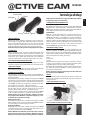 2
2
-
 3
3
-
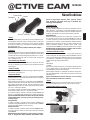 4
4
-
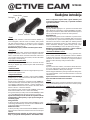 5
5
w innych językach
- slovenčina: Active Cam MT4035 Používateľská príručka
Inne dokumenty
-
Evolveo SportCam X3 Instrukcja obsługi
-
Evolveo Sport Cam X1 Instrukcja obsługi
-
media-tech Pencam Instrukcja obsługi
-
Evolveo W8 Instrukcja obsługi
-
Acer Aspire S7-191 Skrócona instrukcja obsługi
-
Tracer TRAGLO45461 Instrukcja obsługi
-
Levenhuk DTX RC2 Instrukcja obsługi
-
Kenwood DRV-A Series User DRV-A700W Skrócona instrukcja obsługi
-
Navitel MR250 Instrukcja obsługi